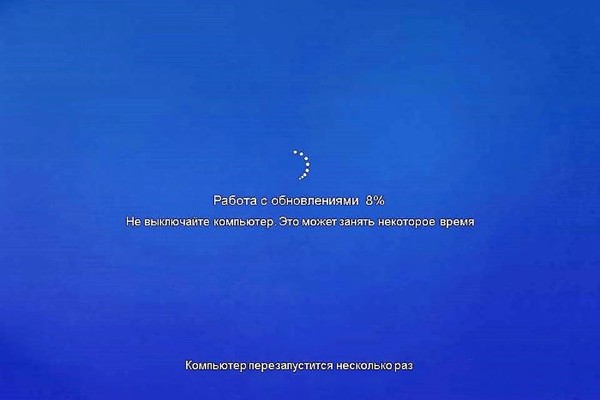Не работает кнопка пуск на ноутбуке Sony
Профессиональный ремонт компьютеров и ноутбуков
Выезд мастера на дом в любой район Sony
Бесплатная диагностика

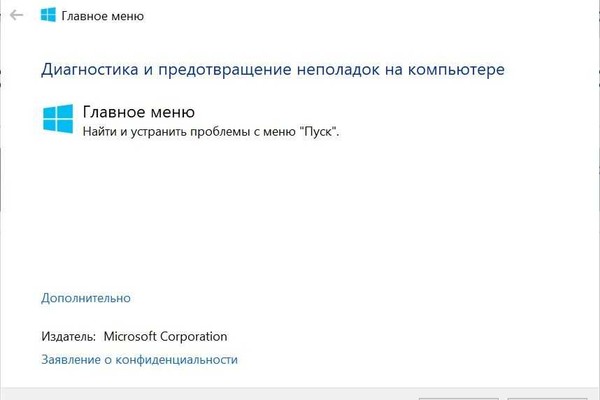
Клавиша Win, которая находится на клавиатуре, никак не реагирует на нажатие при использовании в сочетании с другими кнопками для быстрых команд и не открывает для просмотра системное меню Windows.
Не работает кнопка пуск на ноутбуке от 200 рублей!
Мастер приедет в течение часа или в удобное для Вас время! Оставьте заявку и мы свяжемся с Вами, ответим на все интересующие Вас вопросы!
Работаем с 2010г
Все специалисты имеют высокий стаж работы и соответствующую квалификацию
Более 7000 ремонтов
Доводим дело до конца, качественно и быстро, с выездом на дом
Гарантии по договору
Несем ответственность за Ваше оборудование
Любая сложность
Мы профессионалы и легко справляемся даже с самыми не простыми задачами
По всей Москве и области
Приедем в любой уголок Московской области
Почему не работает кнопка пуск на ноутбуке?
С помощью стандартной клавиши Win удобно управлять рабочим окружением. Разовое нажатие на кнопку, которая расположена в левом нижнем углу клавиатуры и имеет логотип Windows, вызывает главное меню операционной системы. Также клавиша «Пуск» в сочетании с другими кнопками на клавиатуре позволяет быстро переключаться между рабочими окнами, искать файлы по заданным параметрам и выполнять другие полезные действия. Когда кнопка «Пуск» не работает должным образом, это доставляет массу хлопот пользователю. В чем может быть причина неисправности?Программный сбой
Ситуация, когда функциональная клавиша Win никак не реагирует на нажатие, может быть связана с установкой вредоносных программ, некорректной работой драйвера клавиатуры, нарушением целостности файловой системы Windows. Иногда подобная неисправность возникает при конфликте программы с системными службами. Требуется сканирование на вирусы и просмотр системных уведомлений о критических ошибках, возникших в процессе работы. В отдельных случаях проблема может возникать при неправильной работе проводника Windows. Достаточно его перезагрузить через «Диспетчер задач» и кнопка «Пуск» снова станет активной.Включен игровой режим
Чтобы случайно не нажать на клавишу «Виндовс» в процессе прохождения компьютерной игры, некоторые производители ноутбуков предоставляют возможность ее блокировки на аппаратном уровне. На клавиатуре предусмотрена клавиша Win Lock. Нажмите на нее, чтобы убрать блокировку. Также существует возможность блокировки функциональной клавиши напрямую в настройках программного обеспечения клавиатуры или операционной системы. Для активации кнопки Win потребуется внести изменения в редактор реестра.Физическая неисправность
Если кнопка «Пуск» не реагирует на нажатие во время работы и после перезагрузки компьютера, не стоит исключать вероятность ее частичного или полного выхода из строя. Клавиша могла залипнуть после пролития на клавиатуру жидкости или не нажимается до конца из-за скопившихся под ней хлебных крошек. «Генеральная уборка» внутри клавиатуры ноутбука поможет оперативно решить проблему. Если ранее никогда не разбирали ноутбук, желательно обратиться за помощью к компьютерному мастеру.Обновление драйвера
Иногда кнопка «Виндовс» на клавиатуре ноутбука перестает работать после очередного обновления. Возможно, он был скачан из сомнительного источника или в ходе установки произошел критический сбой. Допустима и обратная ситуация: установленный драйвер морально устарел и требует обновления, поэтому кнопка «Пуск» работает некорректно. Виновником проблемы может быть не только драйвер клавиатуры, но и чипсета материнской платы.Проблемы с учетной записью
Довольно редкая, но возможная причина, по которой может не работать клавиша Win. Решается она в несколько простых шагов: откройте панель с параметрами операционной системы; выберите раздел «Учётные записи»; отключите вход в систему с помощью личных данных в меню «Параметры входа». Если ничего не получается самостоятельно определить причины неисправности и решить проблему, обратитесь в сервисный центр по ремонту ноутбуков.Отзывы
М
Максим Е.
Оценка 5 из 5
29 февраля
Проблему с устройством решили, быстро, качественно, большое спасибо.
А
Алёна Рудская
Оценка 5 из 5
3 марта
Спасибо большое Вам за вашу работу. Буду рекомендовать своим знакомым!
В
Вика В.
Оценка 5 из 5
9 апреля
Квалифицированные специалисты. Работают добросовестно и быстро, а главное не дорого. Спасибо за отличную работу.
а
аня лайтман
Оценка 5 из 5
21 февраля
все супер, прекрасное обслуживание, буду приходить еще ! ☺️
И
И. Г.
Оценка 5 из 5
8 сентября
Одно из лучших мест по уровню обслуживания, какие я посещал. Плюсы: - компетенция - хороший профессиональный уровень ремонтного персонала - быстрота и аккуратность ремонта - хорошая информативность клиента - приемлемый уровень цен В общем, всем бы так и был бы у нас полный порядок! Так держать!!!
K
Kuranova V.
Оценка 5 из 5
18 апреля
Огромное спасибо сервису!!! Обращаемся сюда и только сюда) Работают быстро и качественно. Рекомендуем всем именно этот сервис!
Контакты
Связь с нами
Мы работаем ежедневно, Вы можете нам позвонить по телефону, написать письмо на почту или оставить заявку
- Телефон: +7 (499) 653-79-81
- Почта: info@remont-noutbukov-pk.ru
- Адрес:
- График работы: с 9:00 до 21:00 ежедневно
- Выезд мастера в день обращения!
Оставить заявку
Мы свяжемся с Вами в ближайшее время, для уточнения деталей и согласования выезда